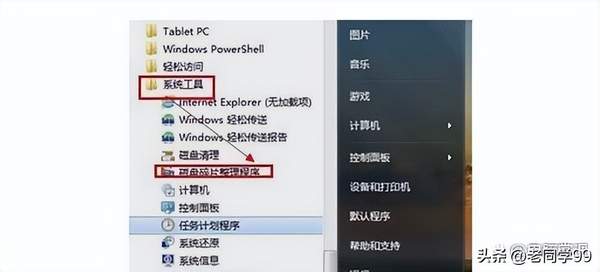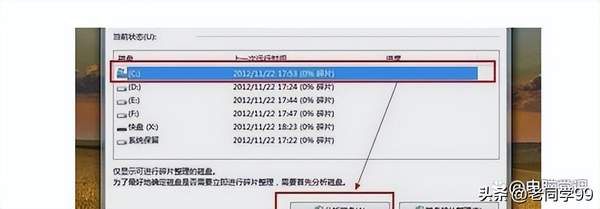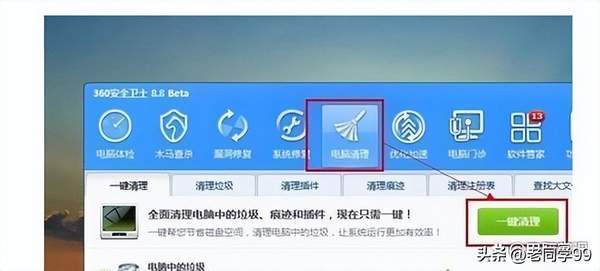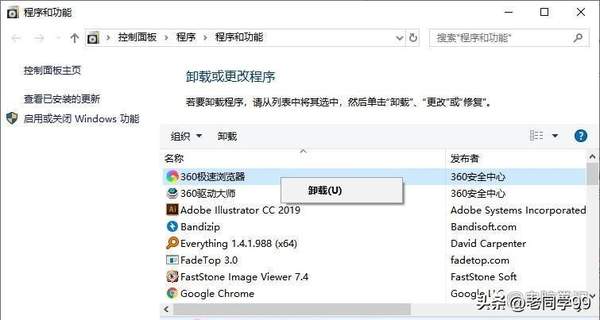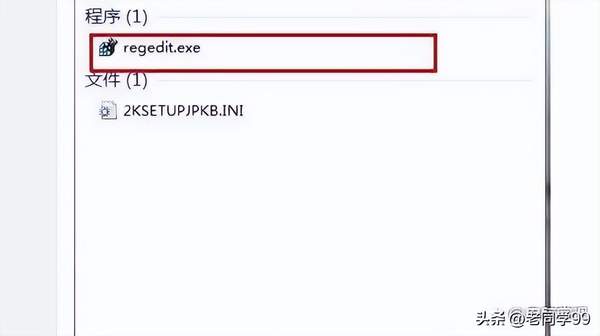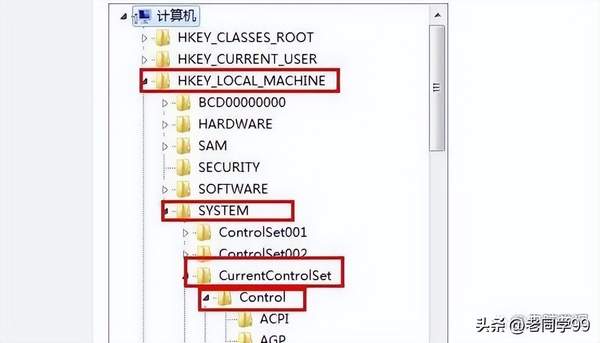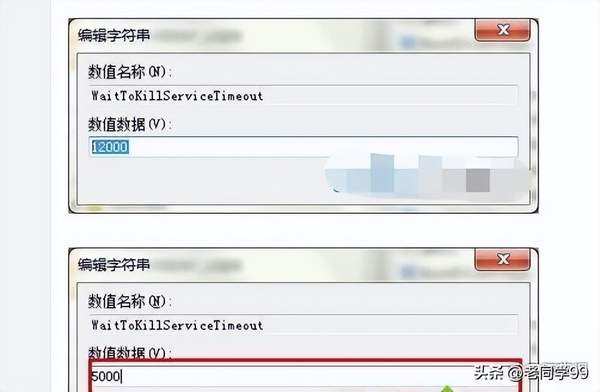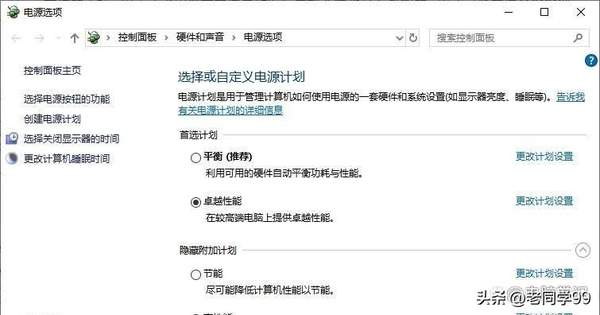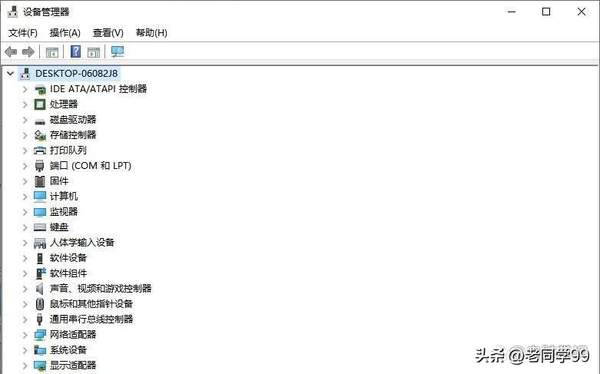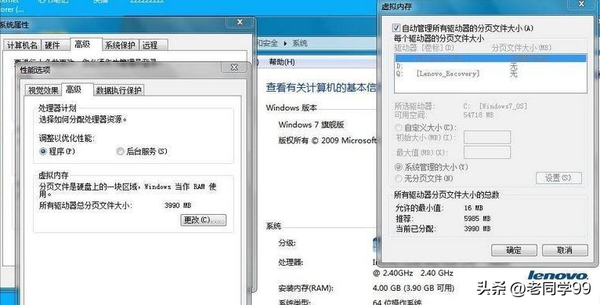电脑关机延迟好久才关掉(电脑关机特别慢怎么回事)
近期,一位网友留言说点击电脑电源关机后屏幕一直显示“正在关机”,有时候需要十几分钟才能真正关机。一般来说,电脑开机速度在20s-1分钟左右都是正常的,如果关机速度慢意味着电脑实际上是有问题,因此,本教程分享七种解决电脑关机慢的方法。
电脑关机慢是什么原因?
原因1:
Windows系统长时间使用之后,没有维护和整理,造成磁盘碎片过多。结果导致电脑关机时,系统要将进程重新写入电脑硬盘,碎片过多时就会写入缓慢,关机很慢。
原因2:
电脑里面可能安装很多软件,而且运行时出现过错误,导致不能正常关闭
原因3:
Windows系统后台运行软件,比如说某些后台运行软件在关机的时候正处于运行状态,系统结束这些程序进程需要时间,比如某些网络软件。
另外,Windows程序后台在结束某个程序时,出现错误,系统进程陷入死循环,而系统默认的强行结束死循环的时间较长也会导致系统关机时间过长。
原因4:
电脑中病毒了,或者是你的电脑中安装了含有病毒的下载软件,导致你的进程不能立即终止而造成长时间关不了机。
原因5:
Windows系统本身的原因,比如说计算机某些硬件设备的驱动程序安装不完全或存在问题,又或者是配置文件出现问题。
方法一:清理垃圾!
1、 关机慢可能由于磁盘碎片过多导致的,我们可以利用磁盘碎片整理来加快关机速度。首先,打开开始菜单,定位到“所有程序 -> 附件 -> 系统工具”。
2、 在“系统工具”下找到“磁盘碎片整理程序”并启动。
3、 启动后选中C盘,然后点击窗口底部的“分析磁盘”。
4、 正在分析,待分析完成后,你便可以点击“磁盘碎片整理”按钮整理磁盘碎片,如图所示,您也可以直接点击“磁盘碎片整理”按钮,无需分析磁盘碎片。
5、 已经对C盘进行了碎片整理,以同样的方式,你可以对其他磁盘进行整理。
6、 接下来使用电脑安全清理卫士,点击“电脑清理”项,然后在界面中点击“一键清理”清理垃圾文件。
7、 点击“优化加速”,然后在界面中点击“立即优化”,完成开机启动项的优化,对电脑的关机速度也起到一定作用。
方法二:清理软件程序!
如果电脑程序过多,那么卸载C盘原有的一些软件程序,重新安装到D盘或其它盘,并且在以后安装新的软件时尽量避开C盘,进而释放C盘空间,也可以加快关机速度。因为C盘是系统盘,程序太多会直接影响电脑关机速度。
方法三:注册表设置!
1、 开始菜单的搜索框中输入“regedit”打开注册表编辑器
2、 找到 “
HKEY_LOCAL_MACHINE/SYSTEM/CurrentControlSet/Control”项打开,切记路径不要弄错,此步骤对解决关机慢的问题至关重要
3、 在打开的注册表右边找到“WaitToKillServiceTimeOut“项,WaitToKillServiceTimeout 是用来等待终止Service的时间,就是说,在关机的时候,如果有某个Service超过指定时间还不自动停止的话,作业系统就强迫停掉它,至此关机慢难问题可以有效解决了
4、 鼠标右键点击,选择右键菜单下的“修改”命令项,从打开的对话框中可以看到 Windows7默认数值是12000(代表12秒),只需在这里把这个数值适当修改低一些,比如5秒或是7秒,这样一来就可以让系统的关机速度快人一步了,比较好的解决电脑关机慢的问题。
方法四:安全杀毒!
使用杀毒工具与安全卫士对电脑进行全盘扫描以及对插件进行下扫描,排除病毒与一些恶意插件的干扰。中毒或者中恶意程序导致电脑关机变慢也是有可能的,因为这些程序会偷偷做一些处理或者对系统文件已经造成了破坏。
方法五:优化电源管理!
进入控制面板,找到电源选项,更改高级电源设置,恢复一下默认设置。
方法六:检查硬件!
检查电脑是否有硬件驱动故障,大家可以进入设备管理器看看有没有硬件驱动不正常。
方法七:设置虚拟内存!
设置更合理的虚拟内存,比如虚拟内存最小值物理内存1.5-2倍,最大值为物理内存的2-3倍,这样也能在一定程度上提升系统的性能从而提升关机速度。
以上教程帮助大家解决电脑关机慢的问题,如果你的电脑也出现了开机关机都变慢的情况,可以尝试以上的方法来进行操作解决。